Excel'de bir onay kutusu adını bir hücreye nasıl bağlar veya referans edersiniz?
Bazı durumlarda, bir onay kutusu başlığını bir hücreye bağlamak veya referans etmek isteyebilirsiniz, bunu gerçekleştirmek için ne yapabilirsiniz? Bu makale, bu sorunu çözmek için bir yöntem tanıtacaktır.
VBA kodu ile onay kutusu adını bir hücreye bağlayın veya referans edin
VBA kodu ile onay kutusu adını bir hücreye bağlayın veya referans edin
Aşağıdaki VBA kodu, Excel'de bir onay kutusu adını bir hücreye referans etmenize yardımcı olacaktır. Lütfen şu adımları izleyin:
1. Başlık adını bir hücreye referans etmek istediğiniz onay kutusunu seçip sağ tıklayın, ardından içerik menüsünden Kodu Görüntüle'yi tıklayın. Ekran görüntüsüne bakın:

2. Microsoft Visual Basic for Applications penceresinde lütfen orijinal kodu aşağıdaki VBA koduyla değiştirin.
VBA kodu: Onay kutusu adını bir hücreye bağla
Private Sub CheckBox1_Click()
worksheets("Sheet1").Range("B2") = CheckBox1.Caption
End SubNot: Kodda CheckBox1, referans etmek istediğiniz onay kutusunun adıdır; Sheet1, onay kutusunu içeren çalışma sayfasının adıdır ve B2, onay kutusu adını bağlayacağınız hedef hücredir. Gerektiğinde bunları değiştirin.
3. Microsoft Visual Basic for Applications penceresini kapatmak için Alt + Q tuşlarına birlikte basın.
4. Aşağıdaki ekran görüntüsünde gösterildiği gibi Geliştirici > Tasarım Modu'na tıklayarak Tasarım Modunu kapatın.

Daha sonra, aşağıdaki ekran görüntüsünde gösterildiği gibi onay kutusu işaretlendikten sonra onay kutusu başlığı belirtilen hücreye bağlanır:
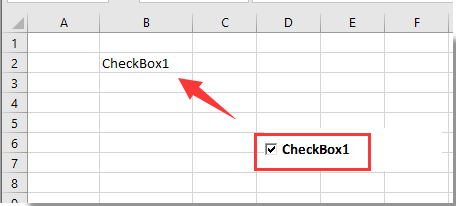

Kutools AI ile Excel Sihirini Keşfedin
- Akıllı Yürütme: Hücre işlemleri gerçekleştirin, verileri analiz edin ve grafikler oluşturun—tümü basit komutlarla sürülür.
- Özel Formüller: İş akışlarınızı hızlandırmak için özel formüller oluşturun.
- VBA Kodlama: VBA kodunu kolayca yazın ve uygulayın.
- Formül Yorumlama: Karmaşık formülleri kolayca anlayın.
- Metin Çevirisi: Elektronik tablolarınız içindeki dil engellerini aşın.
İlgili makaleler:
- Excel'de onay kutusuna göre verileri nasıl filtrelersiniz?
- Excel'de çoklu onay kutuları içeren bir açılır liste nasıl oluşturulur?
- Excel'de onay kutusu işaretlendiğinde belirli bir hücre değerini veya rengini nasıl değiştirirsiniz?
- Excel'de hücreyi veya satırı onay kutusu ile nasıl vurgularsınız?
- Excel'de onay kutusunun arka plan rengini şeffaf yapmak için ne yapabilirsiniz?
En İyi Ofis Verimlilik Araçları
Kutools for Excel ile Excel becerilerinizi güçlendirin ve benzersiz bir verimlilik deneyimi yaşayın. Kutools for Excel, üretkenliği artırmak ve zamandan tasarruf etmek için300'den fazla Gelişmiş Özellik sunuyor. İhtiyacınız olan özelliği almak için buraya tıklayın...
Office Tab, Ofis uygulamalarına sekmeli arayüz kazandırır ve işinizi çok daha kolaylaştırır.
- Word, Excel, PowerPoint'te sekmeli düzenleme ve okuma işlevini etkinleştirin.
- Yeni pencereler yerine aynı pencerede yeni sekmelerde birden fazla belge açıp oluşturun.
- Verimliliğinizi %50 artırır ve her gün yüzlerce mouse tıklaması azaltır!
Tüm Kutools eklentileri. Tek kurulum
Kutools for Office paketi, Excel, Word, Outlook & PowerPoint için eklentileri ve Office Tab Pro'yu bir araya getirir; Office uygulamalarında çalışan ekipler için ideal bir çözümdür.
- Hepsi bir arada paket — Excel, Word, Outlook & PowerPoint eklentileri + Office Tab Pro
- Tek kurulum, tek lisans — dakikalar içinde kurulun (MSI hazır)
- Birlikte daha verimli — Ofis uygulamalarında hızlı üretkenlik
- 30 günlük tam özellikli deneme — kayıt yok, kredi kartı yok
- En iyi değer — tek tek eklenti almak yerine tasarruf edin